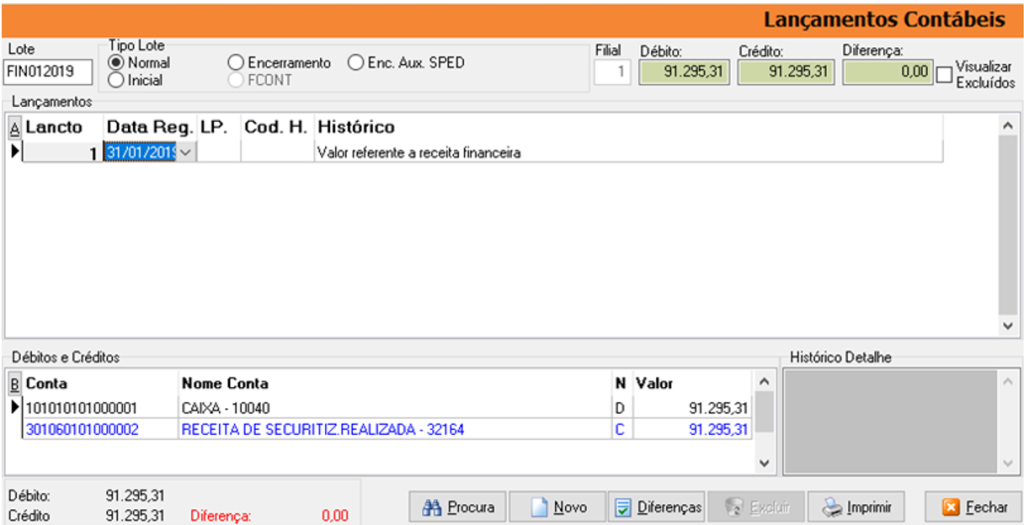1) OBJETIVO
Este manual tem como objetivo instruir o usuário no lançamento de Receita Financeira para integrar o registro F100 do SPED Contribuições.
2) CADASTRO DE PRODUTO
Acesse o menu Parâmetros > Produtos.
Crie um produto com a natureza ‘1. Revenda’ para que o sistema reconheça a base de cálculo para os impostos PIS e COFINS.
Clique em [Incluir];
No campo ‘Nome’ informe – ‘Receita Financeira’;
Selecione no campo ‘Natureza’ a opção – 1. Revenda.
Observação: quando for necessário que a base para os impostos de IRPJ/CSLL/PIS/COFINS a natureza do produto deverá ser ‘7. Imobilizado’ ou ‘8. Outros Serviços.’
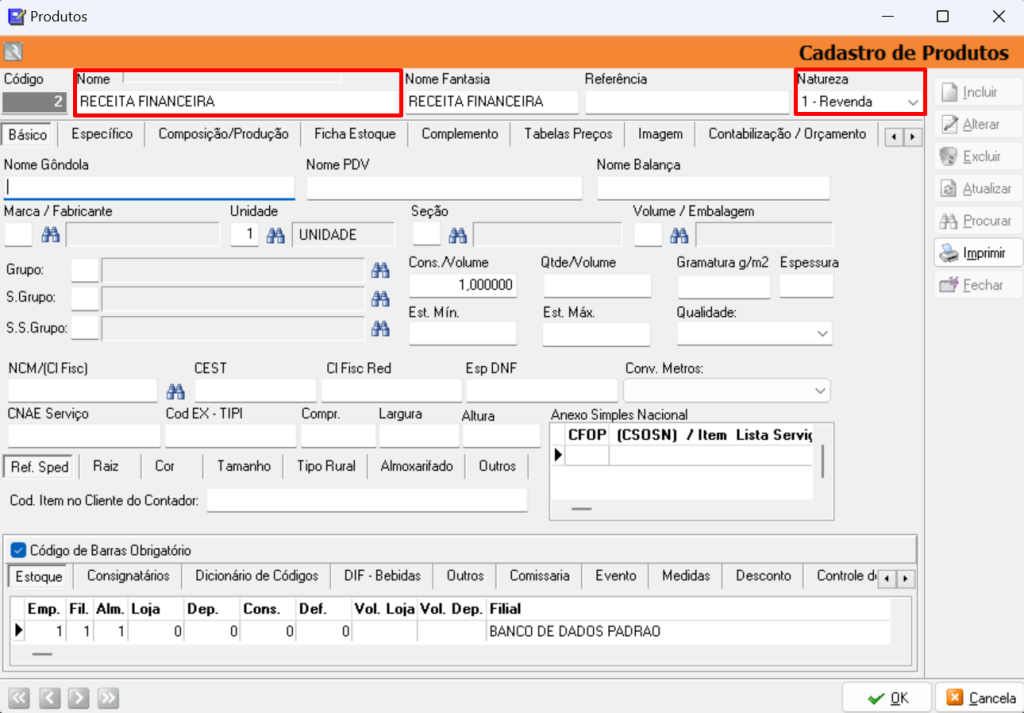
Na aba Específicos subaba Tributação > Situação Tributária,
Informe o CST de PIS/COFINS no quadrante de ‘Entrada’ e ‘Saída’.
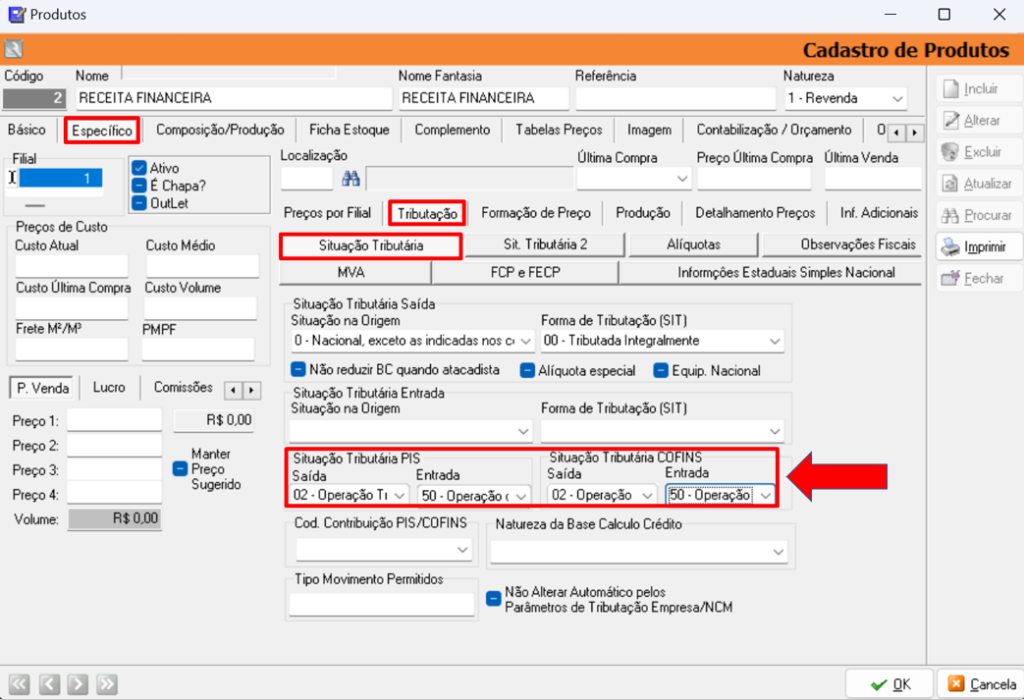
Na aba Específicos subaba Tributação > Alíquotas;
Informe as alíquotas de PIS/COFINS nos campos correspondentes aos impostos.

3) VINCULAR PRODUTO NO PLANO DE CONTAS
Acesse o Módulo Contábil menu Cadastros > Plano de Contas > Aba SPED PIS/COFINS > Subaba Por Empresa.
Informe:
Nº da Empresa;
Nº do Produto criado como Receita Financeira;
Selecione:
Tipo da Operação;
Natureza da Base de Crédito;
Origem do Crédito.
Clique em [OK] para salvar.
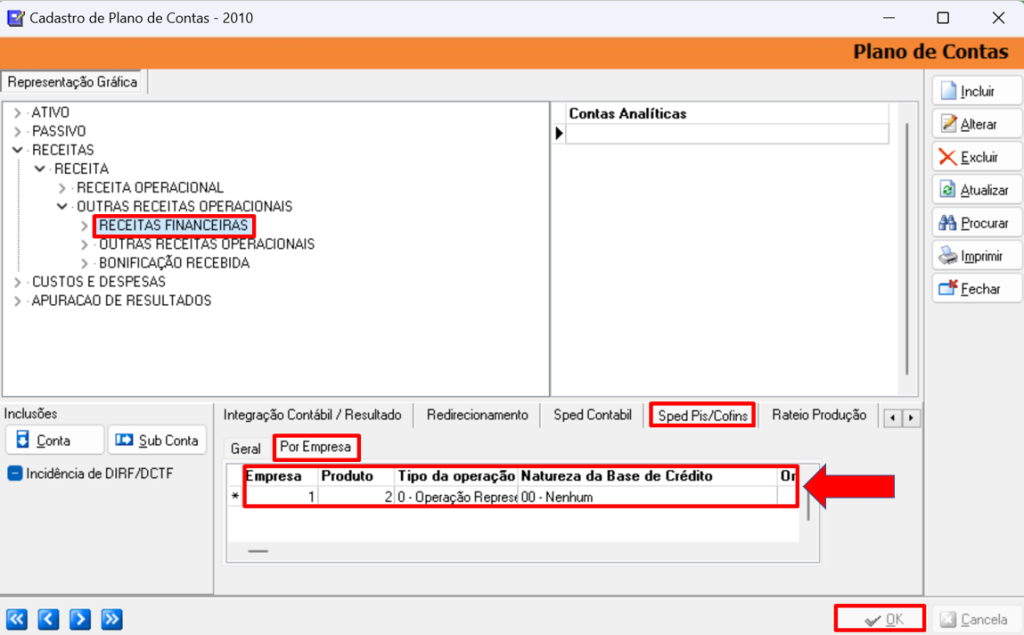
4) LANÇAMENTO RECEITA FINANCEIRA
Acesse o Módulo Administrativo menu Movimentação > Financeiro > Contas a Pagar e Receber.
Clique em [Incluir] para realizar o lançamento da Receita Financeira;
Informe:
A Pessoa;
Data de Registro e Emissão;
No campo ‘Tipo’ selecione a opção ‘R. Recibo’;
No quadrante Parcelas, informe os dados da Receita Financeira;
Informe a Conta Contábil;
Realize a Liquidação;
Clique em [Baixar].
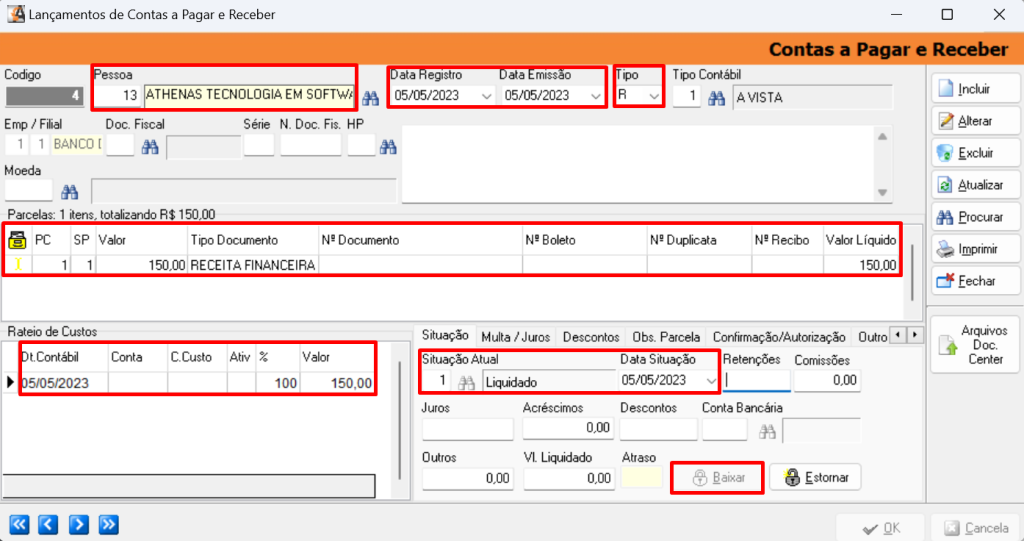
5) IMPORTAÇÃO RECEITA FINANCEIRA PARA TRIBUTOS FEDERAIS
5.1. Tipo Contábil
Para importar a Receita Financeira para o Tributos Federais é necessário a criação de um ‘Tipo Contábil Específico’.
Acesse o Módulo Fiscal menu Cadastros > Parâmetros > Tipo Contábil.
Clique em [Incluir];
No campo ‘Nome’ informe – ‘Receita Financeira’;
Clique em [OK] para salvar.
Observação: o lançamento financeiro dever ser realizado utilizando o ‘Tipo Contábil’ cadastrado.
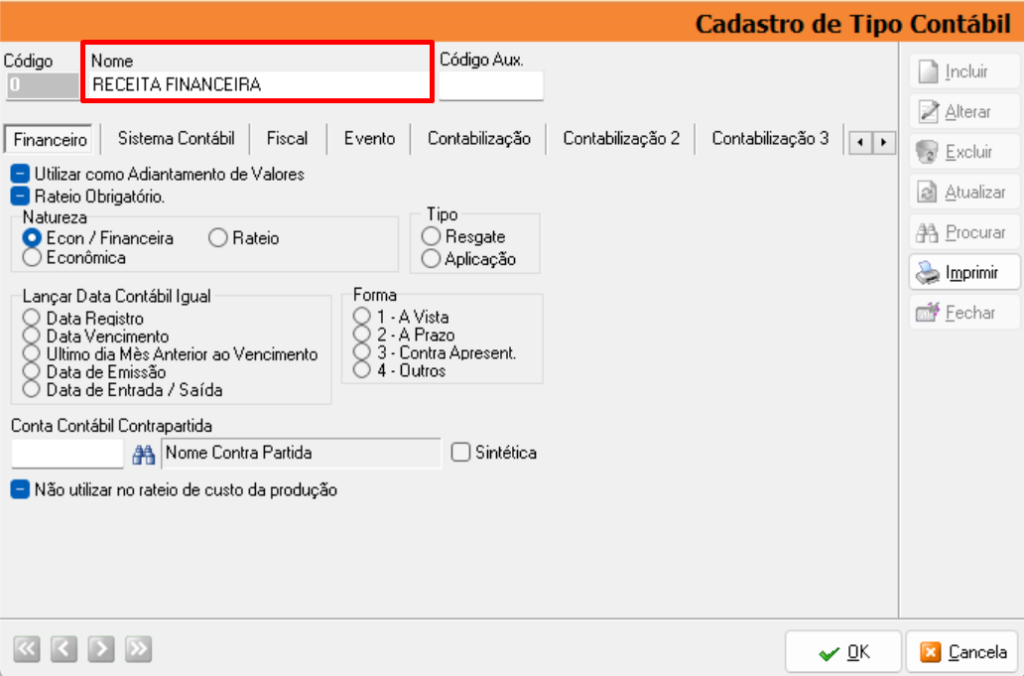
5.2. Cadastro Empresa
Acesse o menu Cadastros > Empresas > Aba Filial > Subaba Inferior Notas Fiscais/Regime de Tributação.
No quadrante ‘Regime de Tributação’ informe:
‘Tipo Contábil’ o código cadastrado para Receita Financeira;
Alíquotas de IRPJ/CSLL/PIS/COFINS;
Clique em [OK] para salvar.
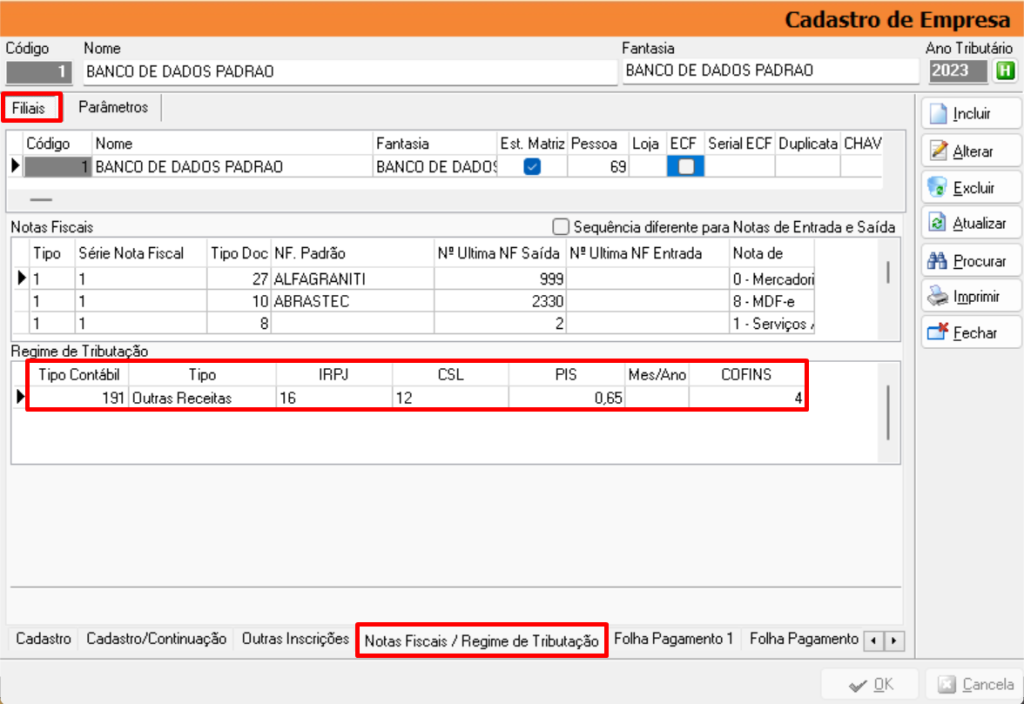
6) CONTABILIZAÇÃO
Para realizar a contabilização é necessário ‘Liquidar o Financeiro’ e vincular a Conta Contábil ao banco.
Acesse o Módulo Administrativo menu Cadastros > Financeiro > Contas Bancárias.
Clique em [Procurar] para localizar a conta bancária que será utilizada;
Informe a Conta Contábil;
Clique em [OK] para salvar.
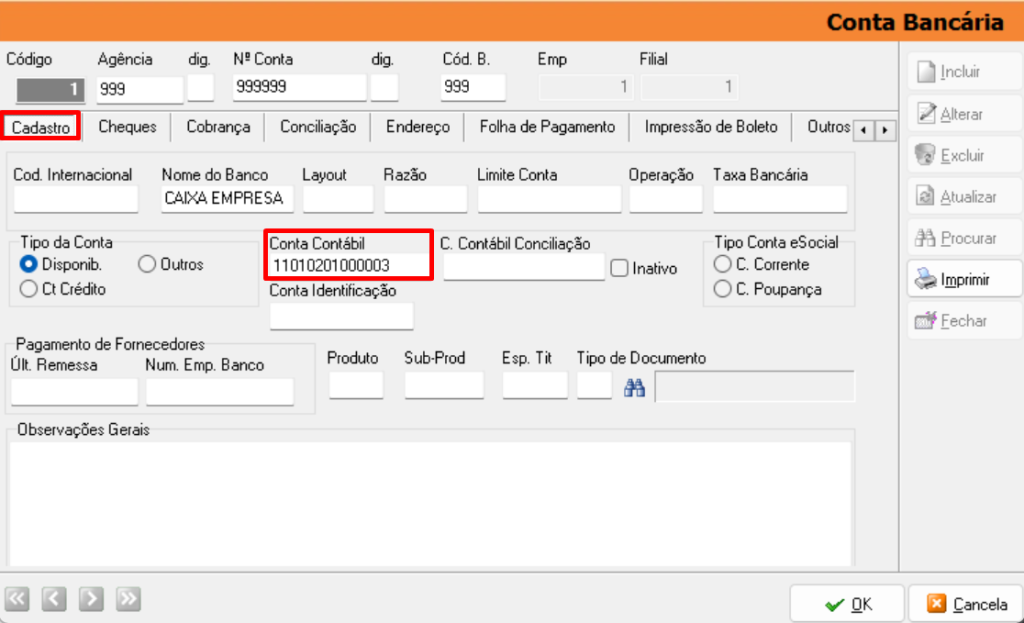
No momento da ‘Liquidação’ informe a ‘Conta Bancária’ na aba ‘Situação’.
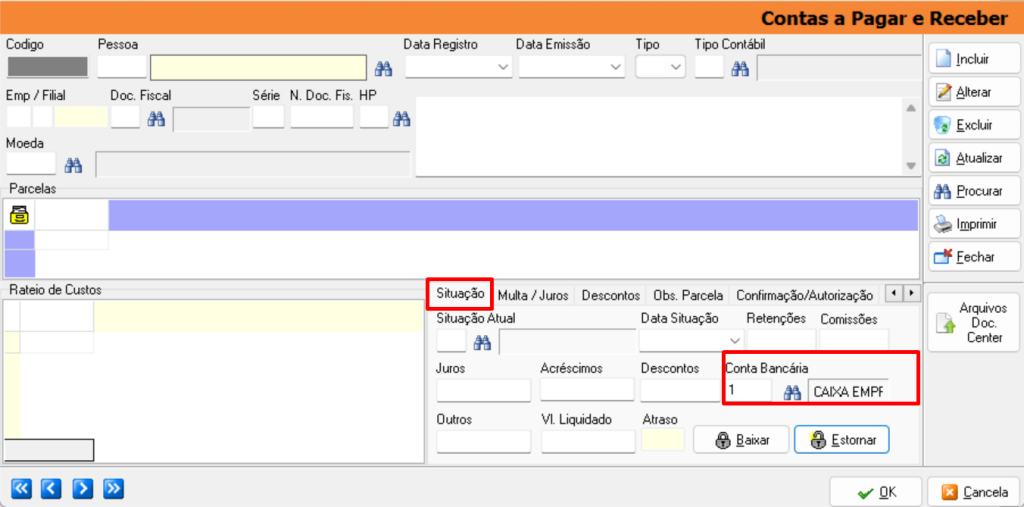
No Módulo Contábil menu Arquivo > Contabilização.
Informe o ‘Período’;
Marque a flag ‘Financeiro’ no quadrante ‘Tipo de Lançamentos’.
Clique em [Contabilizar].
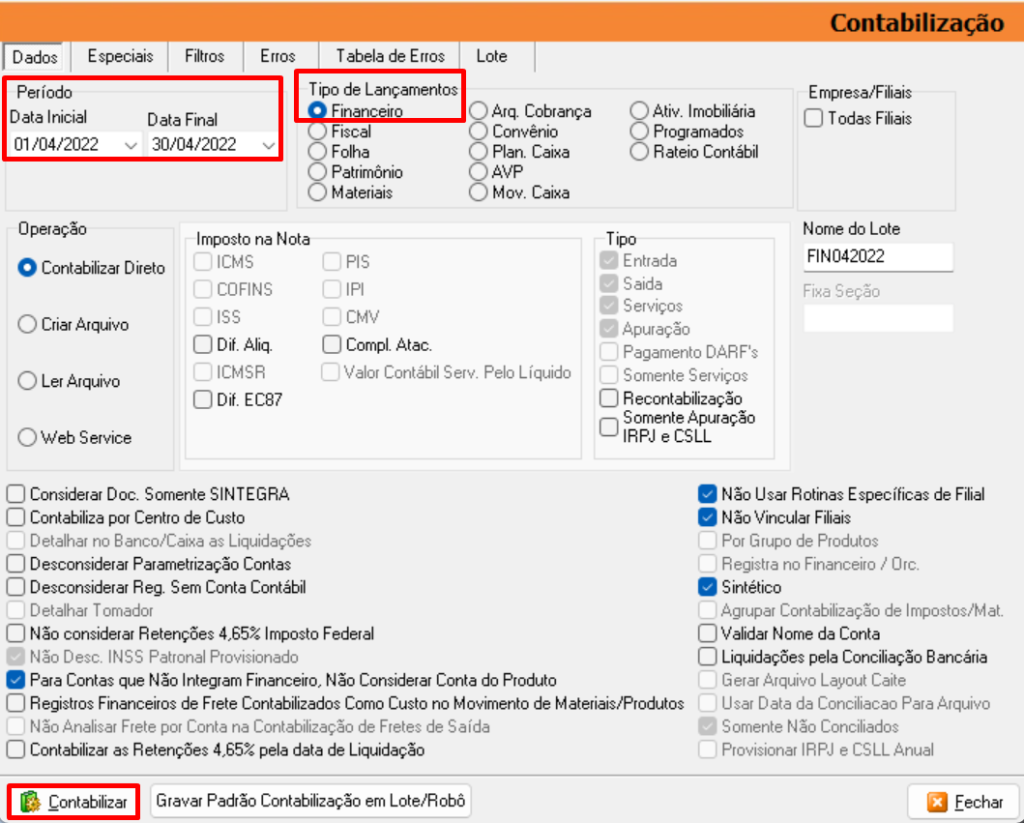
O sistema irá criar o lote com o valor contabilizado.